MFC-J6947DW
Întrebări frecvente şi depanare |
Instalați driverul echipamentului Brother pentru a imprima și a scana de pe Mac ( macOS 10.14 sau o versiune anterioară)
Pentru a imprima și scana de pe Mac, instalați driver-ul echipamentului Brother:
Ilustrațiile pot diferi în funcție de versiunea sistemului de operare și a echipamentului dvs. Brother.
-
Asigurați-vă că atât echipamentul Brother cât și calculatorul Mac sunt conectate la aceeași rețea cu fir sau wireless, sau că echipamentul Brother este conectat la Mac printr-un cablu USB.
-
Descărcați și instalați Pachet complet de drivere si aplicații/ Pachet complet de software pentru echipamentul Brother.
> Cel mai recent Pachet complet de drivere si aplicații/ Pachet complet de software este disponibil la secţiunea Descărcări.
-
Faceți dublu clic pe fișierul DMG descărcat.
Puteți găsi fișierul descărcat în Downloads Stack din Dock de pe Mac desktop.

Dacă nu puteți găsi fișierul descărcat:
Faceți clic pe Finder în Dock > clic pe Go în bara de meniu > clic (Home) > clic Downloads. -
Apare caseta de dialog instalare pachet. Faceți dublu clic pe Start Here Mac sau Start Here OSX.
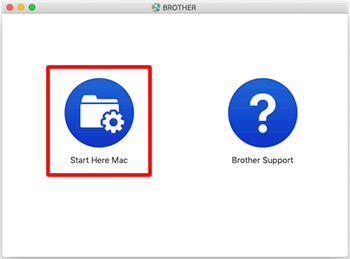
Dacă nu puteţi găsi pictograma Start Here OSX:
Faceţi clic pe Finder din Dock şi apoi clic pe Applications > Utilities. Deschideţi Disk Utility şi faceţi dublu clic pe [nume_fisier].dmg.
-
Va apărea fereastra Usage Information. Selectați caseta I accept this license agreement, și faceți clic pe Next.
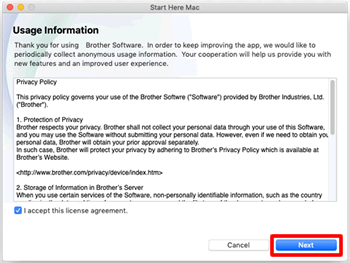
-
Va apărea fereastra Connection Type. Selectați tipul de conexiune dorit, și apoi faceți clic pe Next.
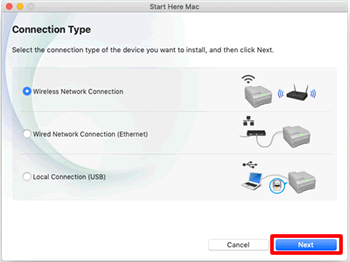
-
Selectați echipamentul pe care doriți să îl instalați, și apoi faceți clic pe Next.

Dacă echipamentul dvs. nu este afișat, va apărea automat fereastra de dialog Wireless Device Setup Wizard. Urmați instrucțiunile de pe ecran petru a configura conexiunea din nou. Dacă fereastra Wireless Device Setup Wizard nu apare, deschideți-o manual din meniul pop-up (
 ).
). -
Va apărea caseta de dialog pentru instalarea driver-ului. Clic pe Continue.
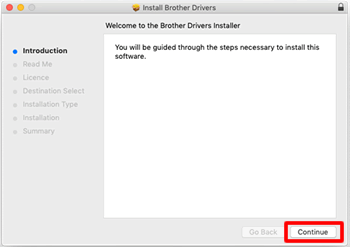
-
Va apărea Read Me information. Clic pe Continue.
-
Va apărea License information. Faceţi clic pe Continue, şi apoi faceţi clic pe Agree.
-
Va apărea Installation Type information. Clic pe Install.
În funcţie de modul în care a fost configurat sistemul de operare Macintosh, vi se poate solicita introducerea parolei de administrator de pe Mac pentru a instala un software nou. Introduceți Username și Password, și apoi faceți clic pe butonul Install Software.
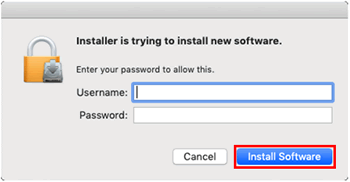
-
Când instalarea driver-ului s-a finalizat, faceți clic pe Close.
-
Va apărea caseta de dialog Add Printer. Faceți clic pe Add a printer.
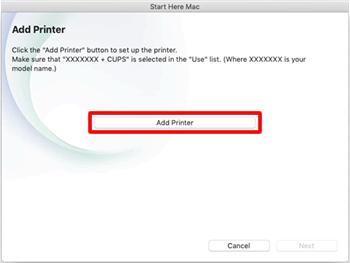
-
Selectați numele modelului și asigurați-vă că driver-ul echipamentului Brother este afișat în câmpul Use. Vă recomandăm să selectați driver-ul CUPS, care este de obicei afișat alături de numele modelului.
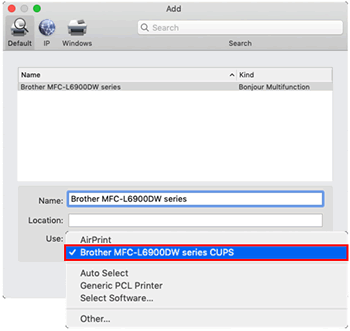
-
După ce ați selectat numele modelului și driver-ul, faceți clic pe Add.
-
Urmați instrucțiunile de pe ecran și faceți clic pe Next dacă este necesar.
- Faceți clic pe Close pentru a finaliza instalarea.
Dacă nu aţi primit răspuns la întrebarea dumneavoastră, aţi verificat celelalte întrebări frecvente?
Dacă aveţi nevoie de asistenţă suplimentară, vă rugăm să contactaţi serviciul de asistenţă clienţi Brother:
Modele asociate
DCP-1610WE, DCP-1622WE, DCP-B7520DW, DCP-J4120DW, DCP-L2500D, DCP-L2512D, DCP-L2520DW, DCP-L2532DW, DCP-L2540DN, DCP-L2552DN, DCP-L2560DW, DCP-L3510CDW, DCP-L3550CDW, DCP-L5500DN, DCP-L6600DW, DCP-L8400CDN, DCP-L8410CDW, DCP-L8450CDW, DCP-T310, DCP-T510W, DCP-T710W, HL-1210WE, HL-1212WE, HL-1222WE, HL-B2080DW, HL-L2300D, HL-L2312D, HL-L2340DW, HL-L2352DW, HL-L2360DN, HL-L2365DW, HL-L2372DN, HL-L3210CW, HL-L3270CDW, HL-L5000D, HL-L5100DN(T), HL-L5200DW(T), HL-L6250DN, HL-L6300DW(T), HL-L6400DW(T), HL-L6450DW , HL-L8250CDN, HL-L8260CDW, HL-L8350CDW, HL-L8360CDW, HL-L9200CDWT, HL-L9310CDW(T), MFC-1910WE, MFC-B7710DN, MFC-B7715DW, MFC-J2330DW, MFC-J3530DW, MFC-J3930DW, MFC-J4420DW, MFC-J4620DW, MFC-J5320DW, MFC-J5620DW, MFC-J5720DW, MFC-J5945DW, MFC-J6945DW, MFC-J6947DW, MFC-L2700DN, MFC-L2700DW, MFC-L2712DN, MFC-L2712DW, MFC-L2720DW, MFC-L2732DW, MFC-L2740DW, MFC-L2752DW, MFC-L3730CDN, MFC-L3770CDW, MFC-L5700DN, MFC-L5750DW, MFC-L6800DW(T), MFC-L6900DW(T), MFC-L6950DW, MFC-L8650CDW, MFC-L8690CDW, MFC-L8850CDW, MFC-L8900CDW, MFC-L9550CDW(T), MFC-L9570CDW(T), MFC-T910DW
